 |
|
|
|
|
|
|
 |
|
| ① |
 |
[スタート]→[(すべての)プログラム]→[アクセサリ]→[エンターテイメント(マルチメディア)]→[ボリュームコントロール]の順にクリックします。 |
| ② |
|
「メイン(Volume Control)」や「WAVE」のボリュームを確認します。 |
|
|
 |
|
また、本製品に接続した映像機器やスピーカーのボリュームも確認してください。 |
|
 |
|
|
|
 |
|
パソコンかサウンドカードの取扱説明書をご覧になり、音声入力コネクターに正しく接続してください。 |
|
 |
|
|
|
 |
|
Windowsの他の音が聞こえるか確認してください。 |
|
 |
|
|
|
 |
|
【メイン画面】の「③:[音声]チェックボックス」にチェックを入れてください。 |
|
 |
|
|
|
 |
|
| ① |
 |
[スタート]→[(すべての)プログラム]→[アクセサリ]→[エンターテイメント(マルチメディア)]→[ボリュームコントロール]の順にクリックします。 |
| ② |
|
[オプション]→[プロパティ]をクリックします。 |
|
|
 |
|
|
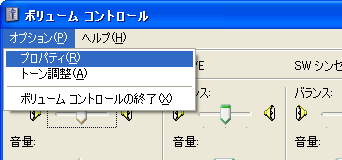 |
|
|
 |
| ③ |
|
「音量の調整」で[録音]を選択し、「表示するコントロール」で本製品とつないだコネクターにチェックします。
コネクター名はパソコン(音声ボード)により異なります。詳しくはパソコン(音声ボード)の取扱説明書をご覧ください。 |
|
|
 |
|
|
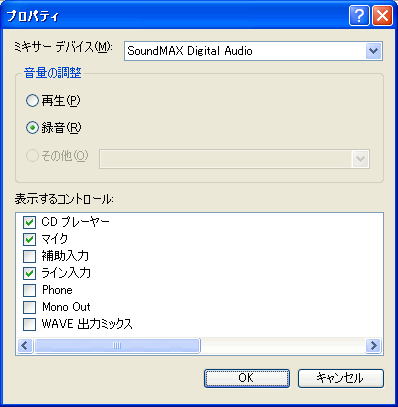 |
|
|
 |
| ④ |
|
[OK]ボタンをクリックします。 |
| ⑤ |
|
③で選んだ項目のボリューム、[選択]にチェックされていることを確認します。 |
|
|
 |
|
|
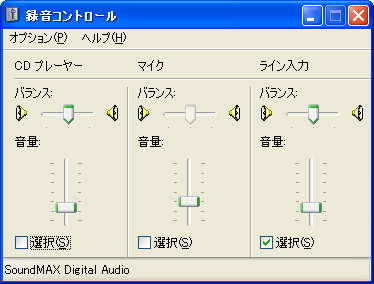 |
|
|
 |
|
|
|
|
|
|







